iPad: SIM-kártya behelyezése vagy eltávolítása
Tanulja meg, hogyan férhet hozzá a SIM-kártyához az Apple iPaden ezzel az útmutatóval.
Előfordulhat, hogy iPadje néha nem tudja megnyitni a Microsoft Teams hivatkozásait. Ez egy olyan probléma, amely azóta is érinti az iPad felhasználókat, hogy a Teams az iPadOS-en landolt. A jó hír az, hogy van egy gyors és egyszerű megoldás, amellyel megoldhatja ezt a problémát.
Sok felhasználó megerősítette, hogy meg tudták oldani ezt a problémát a Microsoft Edge telepítésével iPadjeikre. Gyors emlékeztetőként az Edge a Windows 10 beépített böngészője. De iPhone-on és iPaden is használhatod.
Ez valójában egy nagyon jó ötlet, különösen akkor, ha Microsoft által fejlesztett programot, például Teamst használ. Tehát úgy tűnik, hogy a legjobb megközelítés a Teams hivatkozások megnyitása az Edge böngészővel.
Az Edge letölthető az App Store-ból . Tegye ezt, és ellenőrizze, hogy a probléma megszűnt-e.
Ha már használja a Teams with Edge szolgáltatást iPadjén, próbálja meg törölni az alkalmazás adatait. Alapvetően a helyi alkalmazások adatait a Teams alkalmazásban kell törölni.
Nyissa meg a Beállítások lehetőséget , válassza a Csapatok lehetőséget, és kapcsolja be az Alkalmazásadatok törlése lehetőséget .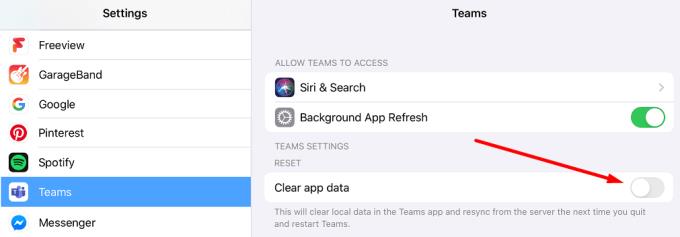
Indítsa újra a Teams-t. Ellenőrizze, hogy ez a gyors frissítés segített-e.
Ha ragaszkodni szeretne a Safarihoz, próbálja meg kikapcsolni a „Helyek közötti követés megakadályozása” funkciót.
Lépjen a Beállítások elemre, és válassza a Safari lehetőséget .
Az Adatvédelem alatt törölje a jelet a Webhelyek közötti követés megakadályozása jelölőnégyzetből .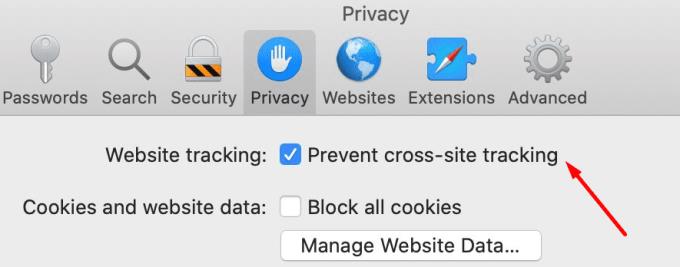
Győződjön meg arról, hogy az összes cookie letiltása opció nincs bejelölve.
Indítsa újra a Safarit, és próbálja meg újra megnyitni a problémás Teams-hivatkozásokat.
A Safari blokkolja a harmadik féltől származó nyomkövető cookie-kat, és az Ön Microsoft bejelentkezési adatai is ebbe a kategóriába eshetnek. Ennek eredményeként előfordulhat, hogy nem tudja elindítani a Teamst vagy megnyitni a Teams-hivatkozásokat.
⇒ Megjegyzés : Az opció letiltása megváltoztathatja az általános Safari böngészési élményt.
Győződjön meg arról, hogy a Teams alkalmazás legújabb verzióját futtatja iPadjén. Amikor az alkalmazás elavult verzióit futtatja, gyakran előfordulhat, hogy bizonyos funkciók nem működnek a kívánt módon.
Ha ez nem működik, távolítsa el a Teamst. Ezután indítsa újra iPadjét. Nyissa meg az App Store-t, és telepítse újra a Teams alkalmazást.
Tanulja meg, hogyan férhet hozzá a SIM-kártyához az Apple iPaden ezzel az útmutatóval.
Tudja meg, hogyan változtathatja meg a hiperlinkek színét a Word alkalmazásban Windows 11, macOS, iPad stb. rendszereken. Az eljárások érvényesek a Word 365, Word 2021 stb. verziókra.
Szeretné javítani az iPhone vagy iPad fagyott vagy zárolt képernyő problémáit? Olvassa el ezt a cikket, hogy néhány egyszerű módszert találjon, mielőtt felkeresné az Apple támogatást.
Személyre szabhatja iPadját, hogy a saját megjelenését adja neki. Íme néhány hasznos javaslat, hogy elkezdhesse a változtatásokat, például a betűtípus stílusát.
Túl kicsi az iCloud tárolója? Olvassa el ezt a cikket, és tudja meg, hogyan törölheti az alkalmazásokat az iCloud-ból iPaden, iPhone-on, Mac-en és Windows PC-n.
Ha szereted módosítani az iOS beállításait, vagy problémák megoldásához szeretnéd visszaállítani azokat, érdemes megtanulnod, hogyan állíthatod vissza az iPhone és iPad beállításait. Olvasd el most!
Kíváncsi arra, hogyan lehet fájlokat átkonvertálni Windowsról iPhone vagy iPad készülékekre? Ez a lépésről lépésre útmutató segít Önnek ebben a feladatban.
A sötét módot 2016-ban vezette be a Microsoft. Az Office legújabb verziója lehetőséget kínál, hogy válasszon a két elérhető sötét mód közül.
Állítsa vissza a kezdőképernyő ikonokat arra, amilyen volt, amikor először bekapcsolta iPad-jét, és kezdjen újra rendszerezni az ikonokat, hogy könnyebben megtalálhassa őket. Itt vannak a követendő egyszerű lépések.
Javítson ki egy hibát, amelynél Nem sikerült megnyitni az oldalt, túl sok az átirányítás, amikor Apple iPhone vagy iPad készülékén böngészik az interneten.
A legjobb jegyzetkészítő alkalmazást keresi iPadhez? Ebben a cikkben megtalálja a kiválasztott alkalmazásokat tudományos, személyes, szakmai vagy üzleti használatra.
Mutatunk néhány lépést annak kipróbálásához, ha az iPhone vagy iPad Camera alkalmazás fekete képernyőt jelenít meg, és nem működik megfelelően.
Gyakran néhány lépéssel saját maga is kijavíthatja az Apple iPad képernyőjének problémáit, ahol a hullámos vagy halvány képpontok jelennek meg.
Állítsa be, hogy zenéje ismétlődjön Apple iPhone, iPad vagy iPod Touch készüléken ezzel az egyszerű oktatóanyaggal.
Számos módot mutatunk be a rádió kikapcsolására Apple iPhone, iPad vagy iPod Touch készülékeken.
Ebből az oktatóanyagból megtudhatja, hogyan tölthet le fájlokat Apple iPad készülékére a Dropbox szolgáltatásból.
Az iPhone készülékek egy kevéssé ismert funkciója az, hogy az iMessage-en keresztül automatikus választ állíthat be, ha nem elérhető, akárcsak akkor, amikor kint van.
Az iPad felhasználók minden frissítéssel élvezhetik a várva várt funkciókat. A frissítések általában azt jelentik, hogy végre kijavítják azokat a problémákat, amelyekkel meg kellett küzdeniük
Az Apple iPad személyre szabása elengedhetetlen. Személyes hatást ad az iPadnek, és sokkal kellemesebbé teszi a használatát. Nem is olyan régen az iPad megkapta
Segítség a hiányzó App Store ikon megtalálásához Apple iPhone vagy iPad készülékén.
Ez a lépésről lépésre végigvezető útmutató megmutatja, hogyan lehet megváltoztatni a kiemelő színt a szövegek és szöveges mezők számára az Adobe Readerben.
Itt részletes utasításokat talál arról, hogyan lehet megváltoztatni a felhasználói ügynök karakterláncot az Apple Safari böngészőben MacOS rendszeren.
Szeretné letiltani az Apple Szoftverfrissítés képernyőt, és megakadályozni, hogy megjelenjen a Windows 11 számítógépén vagy Mac-en? Próbálja ki ezeket a módszereket most!
Ha a LastPass nem tud csatlakozni a szervereihez, törölje a helyi gyorsítótárat, frissítse a jelszókezelőt, és tiltsa le a böngésző bővítményeit.
Tartsa tisztán a Google Chrome böngésző gyorsítótárát a következő lépésekkel.
Sok felhasználó számára a 24H2 frissítés törli az auto HDR-t. Ez az útmutató elmagyarázza, hogyan orvosolhatod ezt a problémát.
A keresztreferenciák segíthetnek dokumentumod felhasználóbarátabbá, rendezettebbé és hozzáférhetőbbé tételében. Ez a útmutató megtanítja, hogyan hozhatsz létre keresztreferenciákat Wordben.
A Spotify zavaró lehet, ha minden alkalommal automatikusan megnyílik, amikor elindítja a számítógépét. Az automatikus indítás leállítása az alábbi lépések segítségével.
Kíváncsi arra, hogyan integrálhatja a ChatGPT-t a Microsoft Word-be? Ez az útmutató pontosan megmutatja, hogyan teheti ezt meg a ChatGPT for Word bővítménnyel 3 egyszerű lépésben.
Tanuld meg, hogyan oldj meg egy gyakori problémát, amelyben a képernyő villog a Google Chrome böngészőben.



























